Wix Stores: Leitfaden zum Einrichten von Versand, Lieferung und Abholung
13 min
In diesem Artikel
- Schritt 1 | Deine Regionen einrichten
- Schritt 2 | (Optional) Eine einzelne Versandoption einrichten
- Schritt 3 | (Optional) Kunden mehr als eine Versandoption anbieten
- Schritt 4 | (Optional) Lokale Lieferoption anbieten
- Schritt 5 | (Optional) Selbstabholung anbieten
- Schritt 6 | (Optional) Zusätzliche Versandoptionen über Drittanbieter-Apps erstellen
- FAQs
Wichtig:
Wir sind dabei, neue Versandeinstellungen einzuführen. Wenn du anstelle von Region hinzufügen einen Button für Region erstellen siehst, hast du die neue Version. Erfahre, wie du Versand mit den neuen Einstellungen einrichtest.
Die Einrichtung von Versand, Lieferung und Abholung kann ein komplizierter Aspekt bei der Erstellung eines Online-Shops sein. Dieser Artikel führt dich durch den Einrichtungsprozess, von der Auswahl der Versandregionen bis hin zur Auswahl von Versand-, Zustell- und Abholregeln, die zu den Arten der von dir verkauften Produkte passen, und vieles mehr.
Nachdem du deine Regeln festgelegt hast, können deine Kunden auswählen, wie sie ihre Bestellung erhalten möchten.
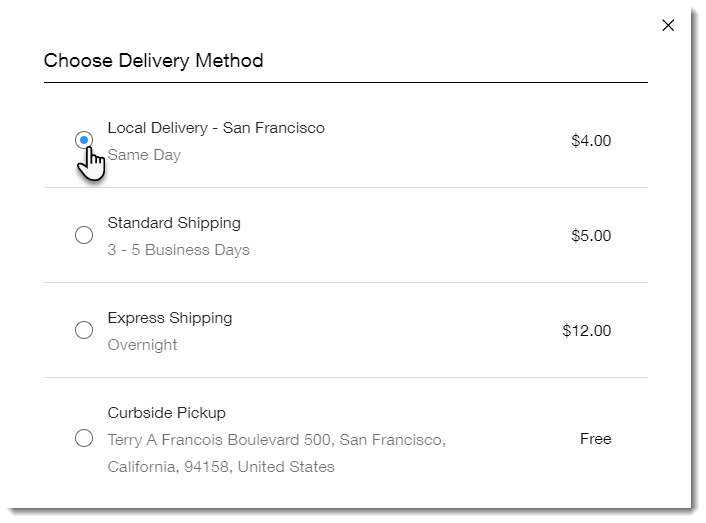
Bevor du loslegst:
- Wenn du neu im eCommerce bist, solltest du überprüfen, wie viel es tatsächlich kostet, deine Produkte in verschiedene Regionen zu versenden.
- Wenn du in der Vergangenheit Versand- und Steueroptionen in einem Händlerkonto eingerichtet hast (z. B. bei PayPal), entferne diese Einstellungen, bevor du den Versand bei Wix einrichtest.
Schritt 1 | Deine Regionen einrichten
Wix Stores enthält bereits zwei Versandregionen: eine für dein eigenes Land (die Region „Inland“) und eine für den Rest der Welt (die Region „International“). Beide bieten standardmäßig kostenlosen Versand.
Von diesem Ausgangspunkt aus kannst du entscheiden, in welche Länder (oder Regionen in welchen Ländern) du versenden möchtest.
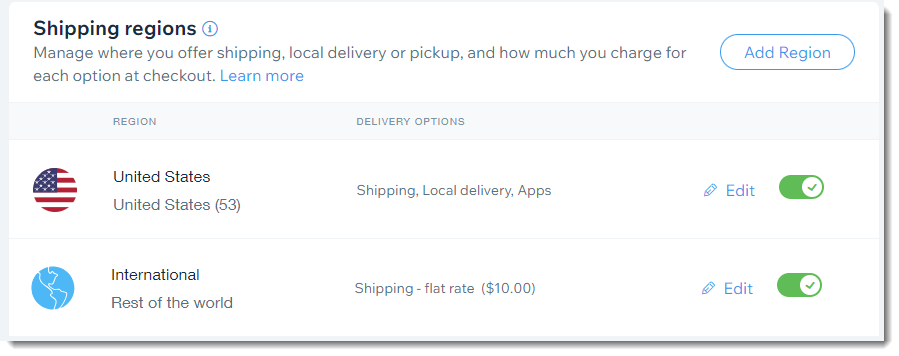
Deine Regionen einrichten:
- Öffne den Bereich Versand & Fulfillment in deiner Website-Verwaltung.
- Wähle die Regionen, in die du versenden möchtest, und befolge die folgenden Anweisungen:
Versand/Lieferung/Abholung nur in dein eigenes Land anbieten
Versand/Lieferung/Abholung nur in einen oder mehrere Bundesländer oder Regionen anbieten
Versand in einige wenige Länder mit derselben Gebühr für alle
Versand in einige wenige Länder mit unterschiedlichen Tarifen
Weltweit versenden
Hinweis:
Du kannst die gewünschte Versandregion nicht finden? Bitte kontaktiere uns und lass uns wissen, welche Region fehlt.
Wichtig:
Um in einer Region verkaufen zu können, muss es eine Versandregel geben, die Anwendung findet. Wenn du beispielsweise keine Versandregelung hast, die Spanien abdeckt, können spanische Kunden den Zahlungsvorgang nicht abschließen.


Schritt 2 | (Optional) Eine einzelne Versandoption einrichten
Jetzt solltest du eine oder mehrere Regionen eingerichtet haben. Standardmäßig bieten Regionen kostenlosen Versand an. Hier kannst du die Versandkosten festlegen, die du berechnen möchtest.
Wähle zunächst eine Region aus und wähle die Versandregel, die für diese Region am besten geeignet ist, wobei die Art der von dir verkauften Produkte berücksichtigt wird.
Tipps:
- Für jede Region musst du eine Versandart auswählen (z. B. Pauschalgebühr).
- Verschiedene Regionen können unterschiedliche Versandarten haben (z. B. kostenloser Versand in deinem eigenen Land und ein preisbasierter Tarif für ein anderes Land).
- In einer Region kannst du Kunden mehr als eine Option mit derselben Versandart anbieten (z. B. Standardversand für 5 € und Expressversand für 8 €). Mehr dazu in Schritt 3 unten.
Eine einzelne Versandoption einrichten:
- Öffne den Bereich Versand & Fulfillment in deiner Website-Verwaltung.
- Klicke auf Bearbeiten.

- Wähle eine Regel aus dem Dropdown-Menü aus:
Kostenloser Versand
Pauschaler Tarif
Gewichtbasierter Tarif
Preisbasierter Tarif
Produktbasierter Tarif
Berechneter USPS-Tarif
Hinweise:
- Du kannst die lokale Zustellung und Abholung sowie zusätzliche Versandoptionen später einrichten (z. B Priority Shipping).
- Für spezifische Informationen zur Einrichtung einer Regel (z. B. eines gewichtsbasierten Tarifs), klicke oben neben der Regel, die du einrichten möchtest, auf den Link Mehr erfahren.
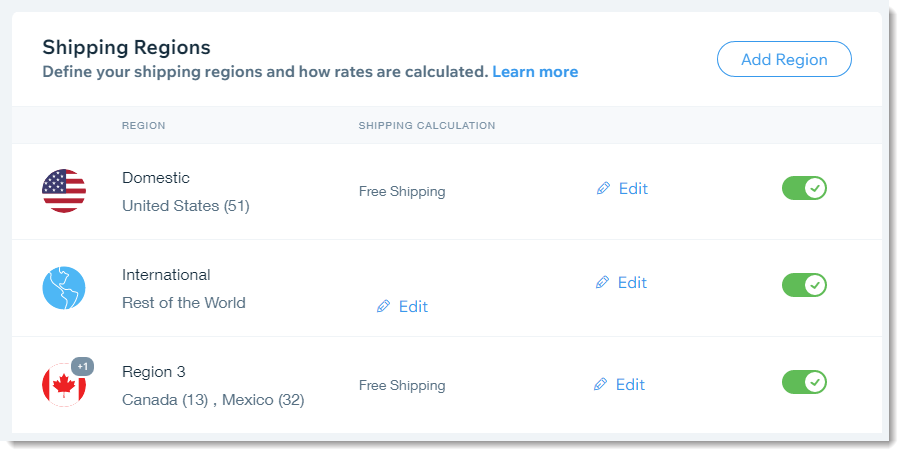
Zusatzoptionen:
Nachdem du eine Versandregel erstellt hast, kannst du eine dieser Optionen auswählen.
Schritt 3 | (Optional) Kunden mehr als eine Versandoption anbieten
Du kannst Kunden die Option eines schnelleren Versands zu höheren Versandkosten bieten. Kunden wählen die von ihnen bevorzugte Versandart im Warenkorb (wenn du die Versandanzeige für den Warenkorb aktiviert hast) oder auf der Checkout-Seite aus.
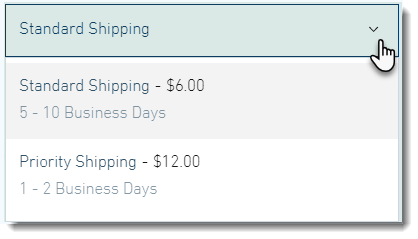
Um zusätzliche Versandoptionen anzubieten:
Du kannst eine zusätzliche Versandoption erstellen, indem du auf + Versandoption hinzufügen klickst.
- Öffne den Bereich Versand & Fulfillment in deiner Website-Verwaltung.
- Klicke auf Bearbeiten.

- Wähle aus dem Dropdown-Menü eine Regel aus.
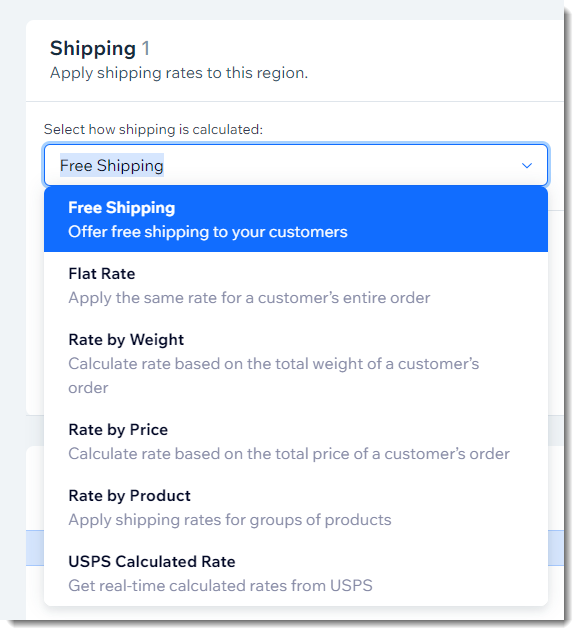
- Richte die von dir ausgewählte Versandregel ein (z. B. 5 € Standardversand).
- Klicke auf + Weitere Versandart hinzufügen.
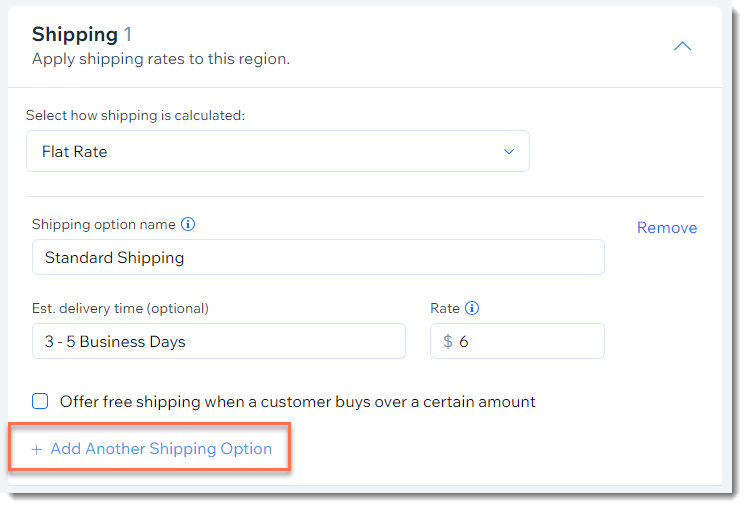
Schritt 4 | (Optional) Lokale Lieferoption anbieten
Verwende die Option „Lokale Lieferung“, um eine persönliche Zustellung in deiner Region anzubieten. Wähle zum Einrichten eine Region aus, klicke auf + Lokale Lieferung hinzufügen und definiere das Zustellgebiet.
Wähle, ob die Lieferung innerhalb eines bestimmten Zeitraums erfolgen soll (z. B. 1 bis 2 Werktage) oder der Kunde wählen kann, an welchem Tag er die Bestellung erhalten möchte.
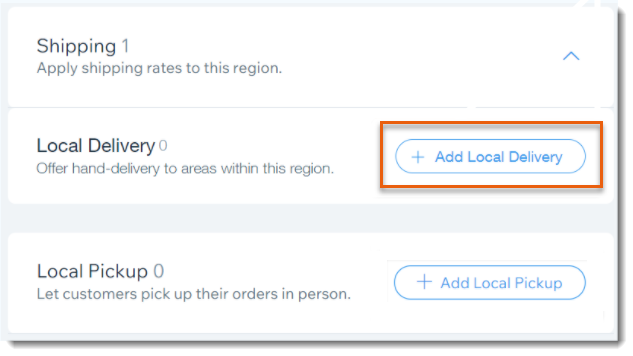
Schritt 5 | (Optional) Selbstabholung anbieten
Lass lokale Kunden ihre Bestellungen persönlich abholen, zum Beispiel von einem oder mehreren deiner physischen Standorte aus (z. B. dein Geschäft, Lager usw.). Klicke zum Einrichten auf Selbstabholung.
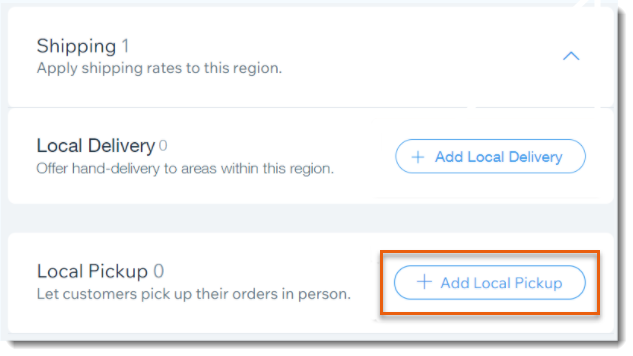
Schritt 6 | (Optional) Zusätzliche Versandoptionen über Drittanbieter-Apps erstellen
Zusätzlich zu den vielfältigen Versand-, Liefer- und Abholoptionen, die du mit Wix erstellen kannst, kannst du Versand-Apps von Drittanbietern zu deiner Website hinzufügen und diese verwenden, um deine Versandoptionen zu erweitern. So geht's.
FAQs
Wie ändere ich den Standort einer bestehenden Versandregion?
Kann ich mehrere Länder zu einer Region zusammenfassen?
Kann ich den Versand an US-Militäradressen einrichten?
Muss ich den Versand einrichten, wenn ich nur digitale Produkte verkaufe?
Was passiert, wenn ein Kunde versucht, bei mir zu kaufen, ich aber nicht in seine Region versende?
Kann ich eine Schätzung der Lieferoptionen und -kosten auf der Warenkorbseite anzeigen?
Wie kann ich Steuern auf Versandkosten erheben?
Kann ich die Lieferung an Abholorte in der Nähe meiner Kunden einrichten?
Wie kann ich die von mir eingerichteten Versandregeln testen?
Möchtest du mehr erfahren?
Sieh dir den vollständigen Kurs in Wix Learn über die ersten Schritte mit Wix eCommerce an. Springe zum vierten Video, um mehr über das Einrichten des Versands zu erfahren.
















 .
.
